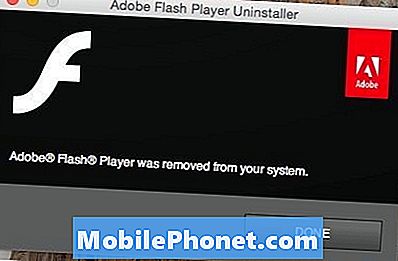Innehåll
En av de fina sakerna om Galaxy Nexus är möjligheten att låsa upp bootloader och installera anpassade ROM och modifikationer.
Jag visade dig hur du låser upp Galaxy Nexus redan, men jag hittade en mycket enklare metod för att låsa upp och rota Galaxy Nexus på Verizon.
Läs: Galaxy Nexus Review
Den här guiden visar hur du låser upp och roterar Galaxy Nexus på en Windows-dator eller Mac, och tar betydligt mindre tid och ansträngning.
Innan du låser upp och ruttar din Galaxy Nexus, vet du att det upphäver din garanti och det finns möjlighet att bryta din telefon. Om det händer är vi inte ansvariga.
Vad du behöver
- Verizon Galaxy Nexus
- SuperBoot
- Samsung Driver
- Ytterligare USB-drivrutiner
- En säkerhetskopiering av dina filer
Den här processen raderar allt på din telefon. Innan du låser upp din telefon måste du säkerhetskopiera dina foton och filer till din dator. Om du är på en Mac behöver du den här guiden för att ansluta Galaxy Nexus till en Mac.
Hur man låser upp och rotar Galaxy Nexus
Innan vi börjar kan du slå på USB-felsökning på din Galaxy Nexus genom att gå till Inställningar -> Utvecklaralternativ -> Slå på USB-felsökning.
1. Unzip Superboot.
2. Öppna mappen och kopiera alla dessa filer genom att trycka på Ctrl + A och sedan Ctrl + C.
3. Gå till Min dator, Gå till din C: körning och skapa en mapp som heter rot.
4. Klistra in dessa filer i den här nya mappen.

5. Stunder i din rotmapp håll skift och högerklicka. Välja Öppna kommandot här.
På MAC
- Öppna terminal.
- Skriv cd C: / och tryck på enter.
- Skriv cd-rot.

6. Stäng av telefonen.
7. Anslut den till din dator.

8. Håll volymen upp, volym ner och ström tills den startar i startläge. Du får se en skärm som visas ovan.
9. Om drivrutinerna inte installeras korrekt måste du öppna Enhetshanteraren på din dator och välj Samsung USB-drivrutinerna.
– Unzip Samsung Drivers du laddat ner till någonstans du hittar, skrivbordet är ett bra ställe.
- Klicka på Start och välj Kontrollpanelen.
- Klicka på System och säkerhet
- Välj Enhetshanteraren
En gång i Enhetshanteraren letar du efter en post som säger Android 1.0 med en gul utropsteckning bredvid den.
- Dubbelklicka för att öppna den.
- Klicka på Update Driver.

- Välj Bläddra i min dator för drivrutinsprogram.
- Navigera till drivrutinmappen på skrivbordet och klicka på Öppna.
- Det här ska installera filen och låta din dator ansluta till din Galaxy Nexus.
10. Gå tillbaka till Kommandotolken som du öppnade tidigare.
11. typ fastboot-windows oem låsa upp och tryck på Enter.
På Mac - ./fastboot-mac oem låsa upp i Terminal

12. När telefonen frågar om du vill "Lås upp Bootloader?" Använd volymknapp för att välja ja och tryckkraft att välja.
13. Du kommer tillbaka på Bootloader-skärmen, men bör se upplåst längst ner på telefonens skärm.
Koppla inte ur eller starta om telefonen ännu
14. Öppna din rotmapp på din dator och dubbelklicka på install-superboot-windows.bat.

15. Din telefon ska rotera och gå till den svarta Google-skärmen som visas nedan.

16. Din telefon kommer stanna på denna skärm i 5 till 15 minuter. Dra inte batteriet tills minst femton minuter har gått eller du kan bryta telefonen. Jag var tvungen att vänta 15 minuter och dra batteriet för att få detta till jobbet.
Om din telefon fastnar i uppstartssekvensen, blinkar du inte upp startfargsekvensen för Google, drar inte batteriet. Vänta 10-15 minuter och försök att stänga av telefonen genom att hålla strömbrytaren intryckt. Om allt annat misslyckas kan du försöka dra batteriet, men först efter att ha väntat 10 t 15 minuter.
Du är nu upplåst och rotad. Om du vill veta vad du ska göra nästa, föreslår jag att du kolla in Chriss anpassade Galaxy Nexus-inställning.
Tack till Cyber Warrior på Android Central för basen av den här handboken.